云骑士装机大师快速安装windows10系统详细教程
win10系统不断完善,现深受用户们的喜爱,有很多用户想要为电脑重装一个win10系统,却不知如何下手。其实只要下载云骑士装机大师,很简单就能重装系统
win10系统不断完善,现深受用户们的喜爱,有很多用户想要为电脑重装一个win10系统,却不知如何下手。其实只要下载云骑士装机大师,很简单就能重装系统。下面小编整理了云骑士装机大师快速安装windows10系统详细教程,现分享给大家。
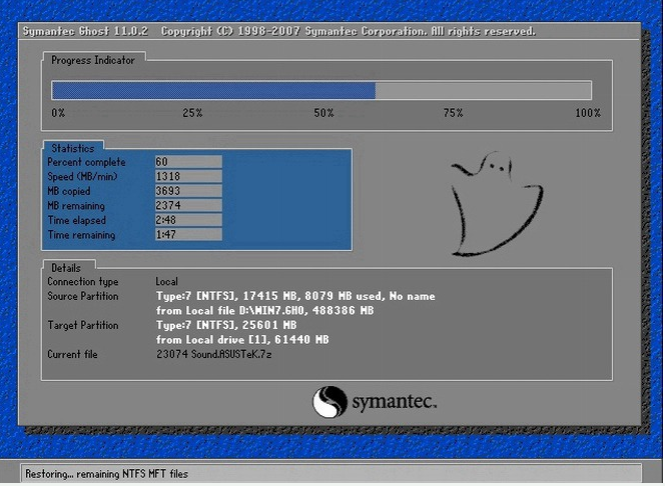
一、安装win10系统下载:
64位笔记本windows10系统下载地址:
thunder://QUFodHRwOi8vZG93bi5jaTQzLmNvbS9XaW4xMHg2NF8yMDE5Lmlzb1pa
32位笔记本windows10系统下载地址:
thunder://QUFodHRwOi8vZG93bi5jaTQzLmNvbS9XaW4xMHg4Nl8yMDE5Lmlzb1pa
二、云骑士装机大师快速安装windows10系统的详细步骤
第一步:打开云骑士装机大师,选择一键装机目录下的系统重装。要注意的是,因为是在重装系统,所以杀毒软件或者防火墙可能会进行拦截,所以在弹窗提示时,要点击“允许”,以免重装失败。
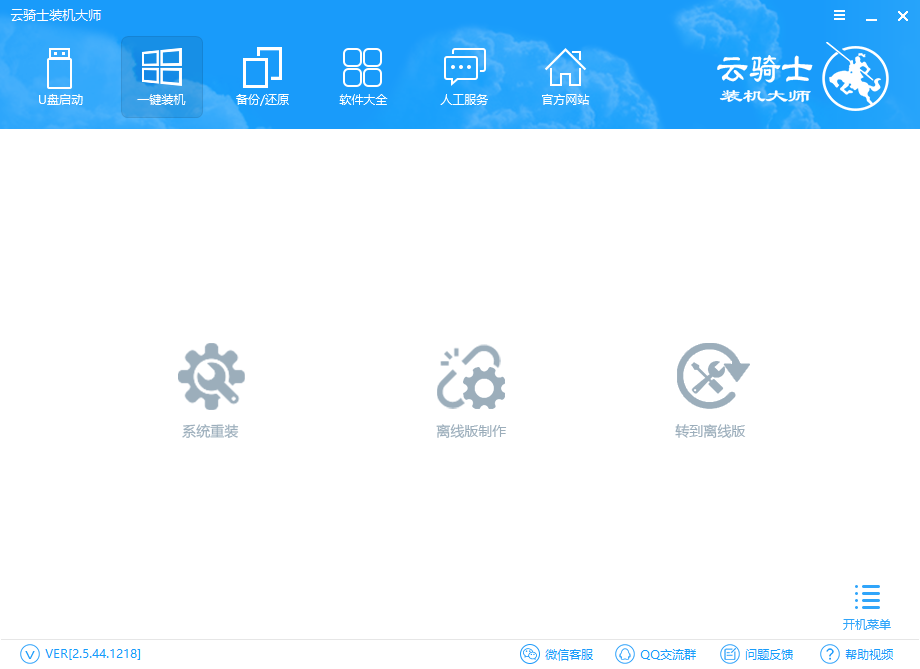
第二步:进入系统重装后,先进行环境检测,查看电脑配置,云骑士装机大师会工具会根据电脑配置为你推荐所要安装的系统。检测环境完成后,点击“下一步”。
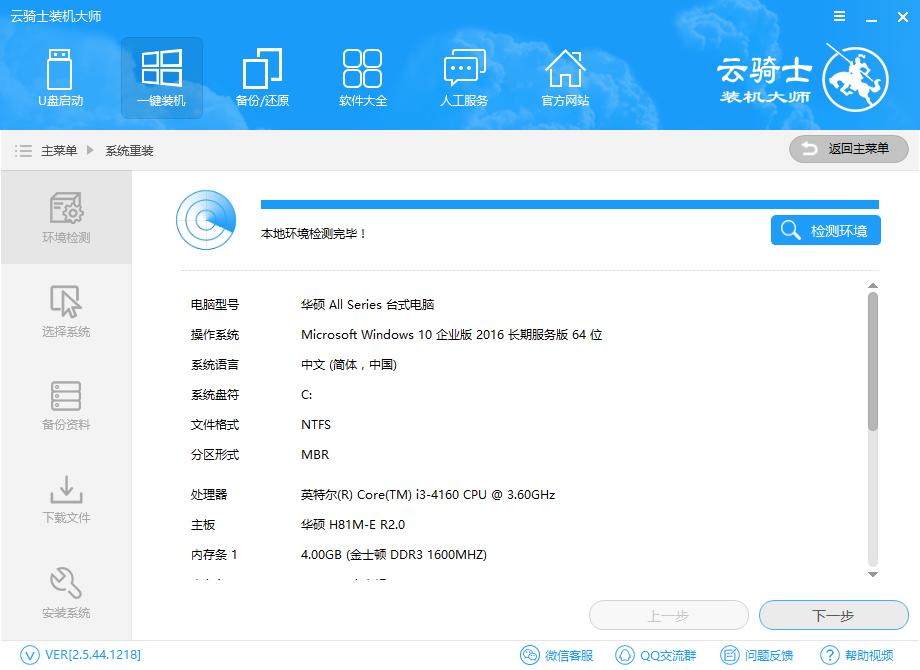
这个时候有微软官方原版和GHOST版可以选择,不过为了简单快捷,小编推荐使用傻瓜式的GHOST版。
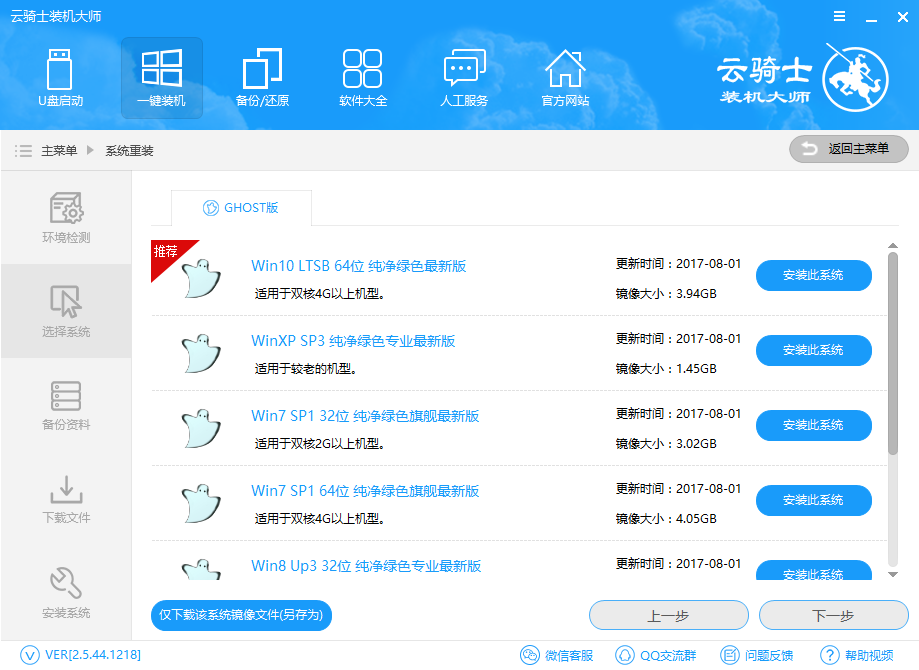
第三步:在重装系统之前,记得将重要的文件进行备份,防止重要文件丢失。在云骑士装机大师中,勾选需要备份的文件就可以了!
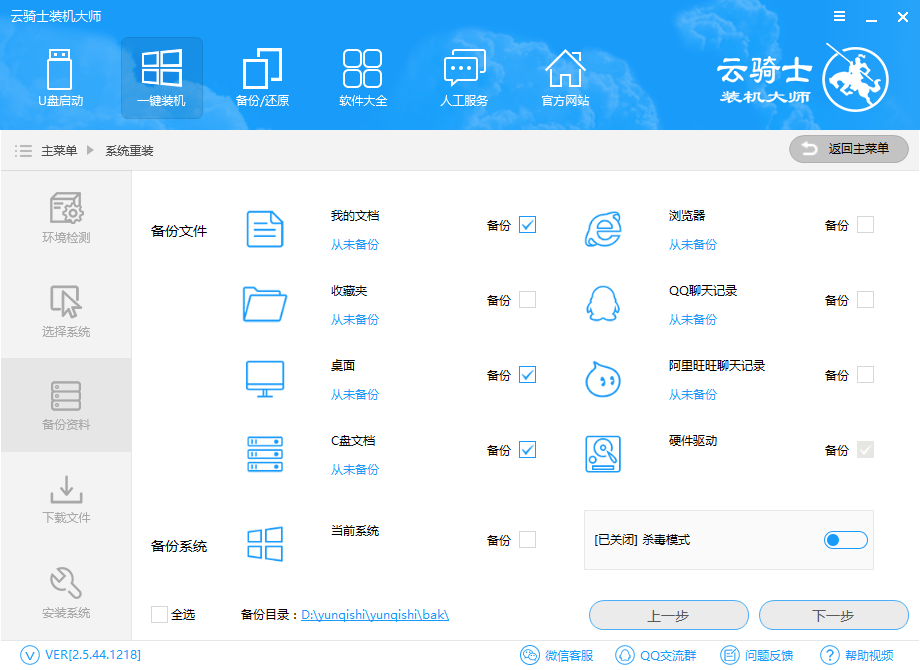
第四步:择安装系统,云骑士装机大师就会自动帮你安装系统,我们只需要安静地等待就可以了!

第五步:第一阶段的安装完成之后,直接选择立即重启。云骑士装机大师会在计算机的开始启动菜单添加DOS和PE两个系统安装模式,这样做是为了在DOS安装失败的情况下,可以选择PE进行安装,保证安装系统的成功。

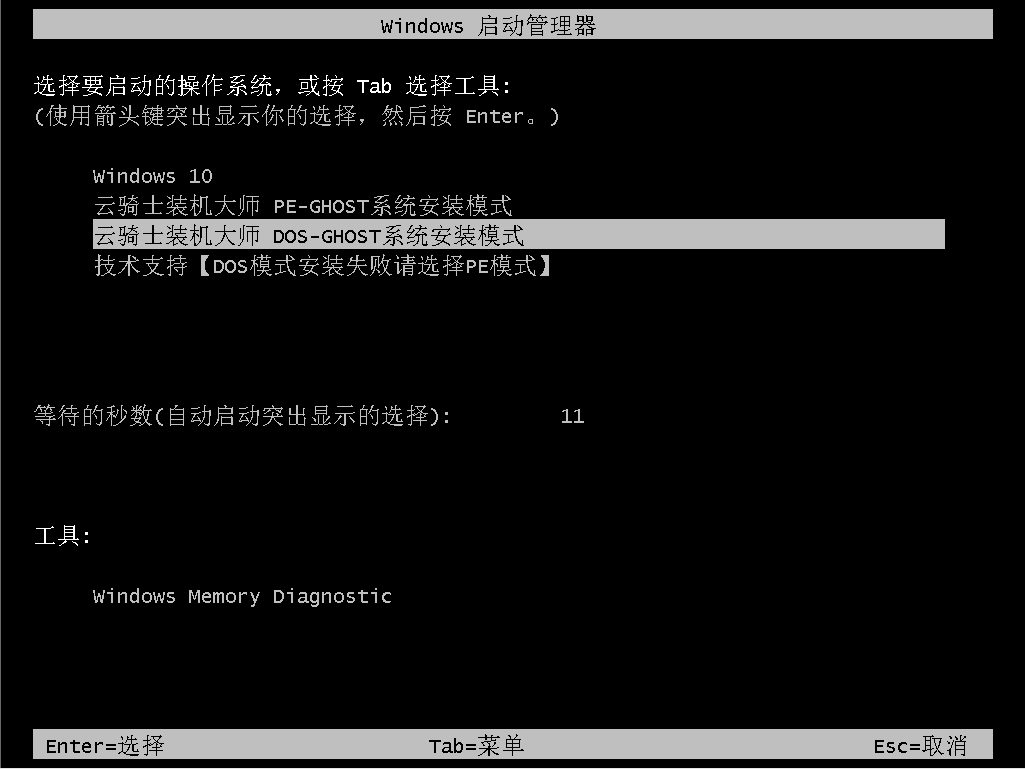
第六步:系统重启后,会自动进行安装,并且为系统安装驱动与软件。这样一来就免去了自己打驱动的过程,非常方便。
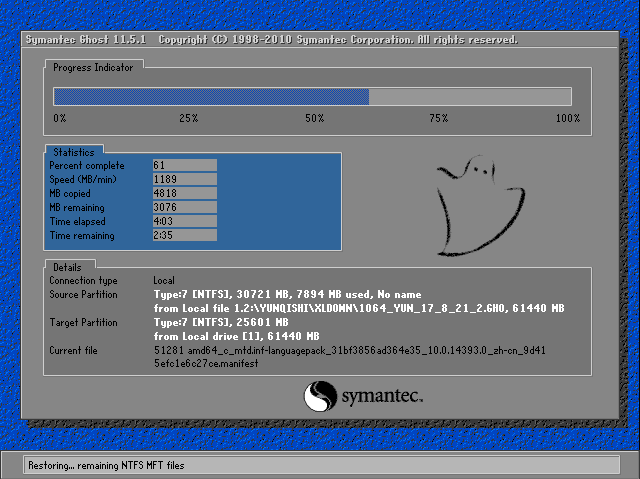
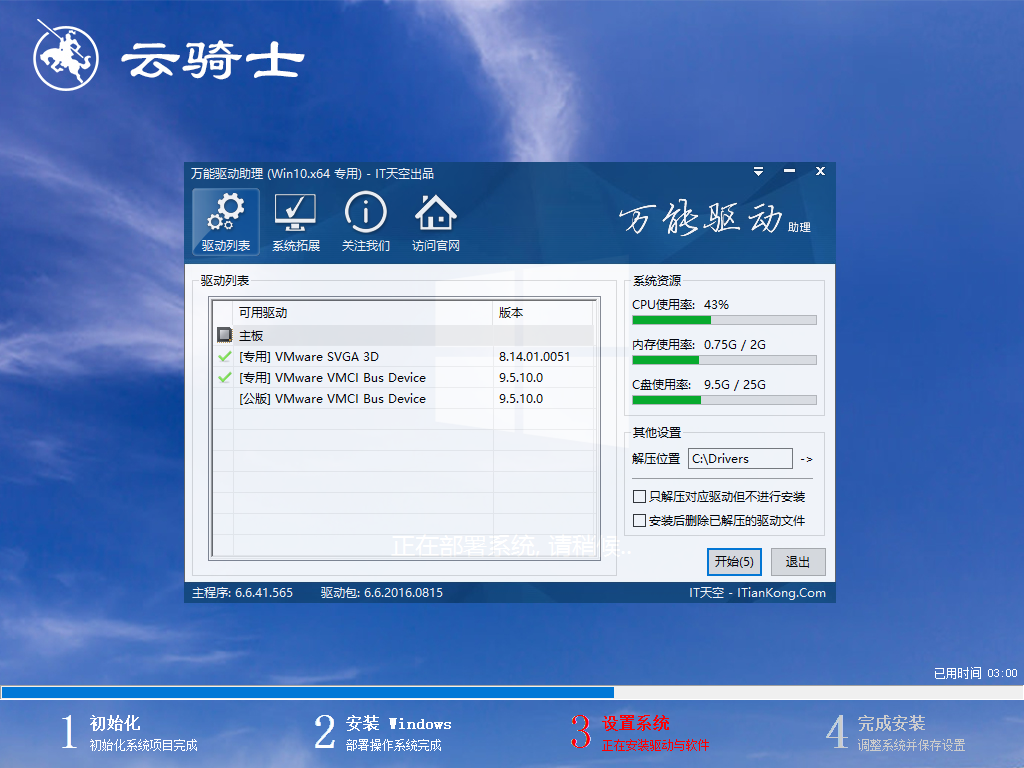
第七步:安装完成,系统进行重启。云骑士装机大师为我们部署系统,这样一来系统就安装完成了。
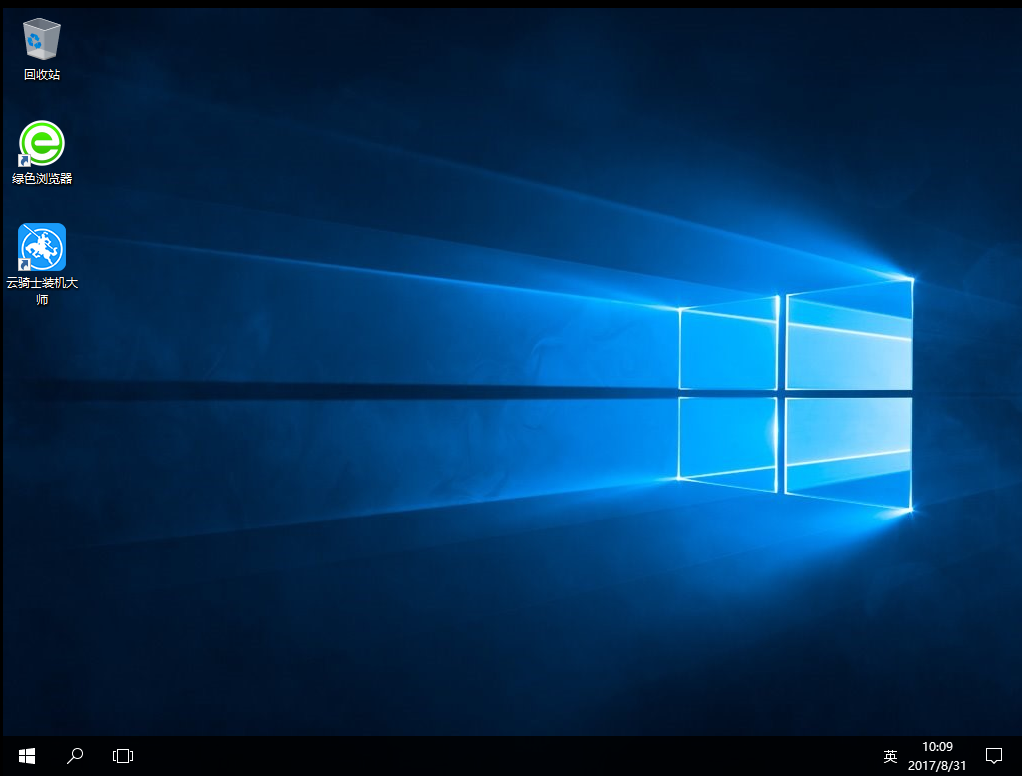
以上便是云骑士装机大师快速安装windows10系统详细教程介绍了,只需要进行几个简单的操作,云骑士装机大师就会自动帮我们进行重装,不需要守在电脑旁,非常方便。
标签: 骑士 装机 大师 快速 安装 windows10 系统 详细 教程
声明:本文内容来源自网络,文字、图片等素材版权属于原作者,平台转载素材出于传递更多信息,文章内容仅供参考与学习,切勿作为商业目的使用。如果侵害了您的合法权益,请您及时与我们联系,我们会在第一时间进行处理!我们尊重版权,也致力于保护版权,站搜网感谢您的分享!






